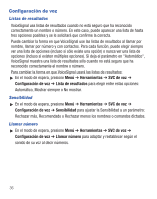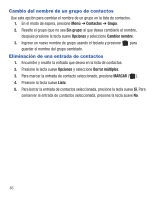Samsung SCH-R455C User Manual Ver.f3 (Spanish) - Page 45
Actualizar existente, Abrir, Opciones, Guardar, Editar contacto, Nombre, GUARDAR
 |
View all Samsung SCH-R455C manuals
Add to My Manuals
Save this manual to your list of manuals |
Page 45 highlights
3. Resalte el número que desea usar para Actualizar existente. Presione Abrir ( ). 4. Presione la tecla suave Opciones. Las siguientes opciones aparecerán en la pantalla: Guardar, Borrar, Bloquear/Desbloquear, Borrar todo y Ver duración. 5. Seleccione Guardar. Aparecerán las opciones Crear Nuevo y Actualizar existente. 6. Seleccione Actualizar existente, después presione . Aparecerá la pantalla Actualizar existente mostrando la lista de contactos actuales. 7. Introduzca los primeros caracteres del contacto que desea editar en el campo Ir a para resaltar el contacto y presione ( ). Resalte el campo apropiado para guardar su nuevo número, después presione : Móvil Casa Trabajo Móvil 2 Fax Nota: Si elige guardar el nuevo número en uno de los campos que ya contiene información, aparecerá un mensaje de confirmación: El tipo de entrada ya se usó. ¿Sobrescribir? Seleccione Sí o No. 8. Aparecerá la pantalla Editar contacto con el campo Nombre resaltado. El nuevo número que se está añadiendo aparecerá en el campo del tipo de número que seleccionó. 9. Una vez que se guarde el número en el campo apropiado, puede añadir o editar información en cualquiera de los siguientes campos: Nombre, Móvil, Casa, Trabajo, Móvil 2, Email, Grupo, Timbre, Fax y Foto. 10. Cuando termine, presione GUARDAR ( ) para guardar la entrada. Explicación de los contactos 41